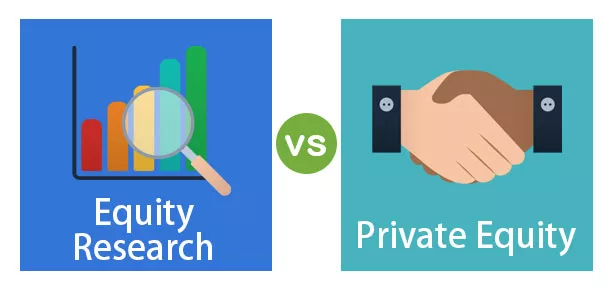Excel VBA tömbök
Általában egy változónak egyszerre egyetlen értéket kell tartania, de amikor több értéket akarunk eltárolni egyetlen változóban, akkor az ilyen típusú változó tömb változó néven ismert, egy tömb változó használatához a VBA-ban deklarálnunk kell, vagy először definiáljuk, meghatározhatjuk a tömb változót annak hosszával vagy anélkül.
Tegyük fel, hogy ha vannak olyan adataink, amelyek több száz sort és több oszlopot tartalmaznak, és létre kell hoznunk egy kódot, amely felhasználja az adatokat. Most ebben az esetben létre kell hoznunk a változó többszöröseit, amelyek lekérik az értéket a cellákból és átadják őket a programnak. Ez nagyon fárasztó lesz ekkora változó létrehozásához, ezért ilyen esetekben a tömböket használjuk az excelben.

A tömbök tárolják az adatkészletet a memóriájukban, és nem szükséges, hogy deklaráljuk a változót minden olyan értékhez, amelyet be kell szerezni az adatokból. A tömbök használatának szükségessége annak a ténynek köszönhető, hogy egy excel változóban úgy tervezték meg, hogy egyszerre csak egy értéket tartson meg. Ha azonban egy változó több értéket tárol, akkor tömb lesz belőle.
- A tömb létrehozása olyan, mint egy külön memóriaegység létrehozása, amely képes tárolni az adatokat. Tömb létrehozásához az adatoknak azonos típusúaknak kell lenniük.
- Az excelnek adott tömböknek meg kell felelniük a rendelkezésünkre álló adatok típusának. Tegyük fel, hogy ha olyan adataink vannak, amelyeknek csak sorai vannak, akkor ebben az esetben az „Egydimenziós tömböt” fogjuk használni, és ha az adatok oszlopokat is tartalmaznak, akkor a „Kétdimenziós tömböket” kell használnunk, mivel azok csak képesek megtartani a sorokból és oszlopokból származó értékeket.
- A tömböknek működniük kell, hogy dinamikus tömbként vagy statikus tömbként működjenek. Mivel dinamikus tartományt adunk a képletnek, az Arrays-t is megváltoztathatjuk. A dinamikus tömbök képesek lesznek végtelen számú sort és oszlopot felvenni. Abban az esetben, ha az általunk definiált tömbök statikus típusúak, akkor csak korlátozott számú sort és oszlopot tudnak tárolni, amint azt a tömb létrehozásakor definiáltuk.
Magyarázat
Az Array a „Mátrix matematikai szabályán” dolgozik. Vagyis csak a helyük alapján azonosítják az adatokat. Tegyük fel, hogy ha meg kell értetnünk a VBA-val, hogy a „B3” cellába „20” -ra van szükségünk, akkor a hely kódját (3, 2) kell írnunk, ahol az első érték a sor helyét jelenti, a második pedig Az érték az oszlop számát jelenti. Az excel világban ezeket a helykódokat „felső határnak” és „alsó határnak” nevezik. Alapértelmezés szerint az excel helye egyből indul, és nem nullától, így az excel az „A1” -et látja a 0. sorszámként, és nem az 1. sorszámot.
Hasonlóképpen, az oszlopok nulláról indulnak, és nem egyről.

Ezek a tömbök statikus tömbként vagy dinamikus tömbként definiálhatók. Ha statikus tömbként definiáljuk őket, ez azt jelenti, hogy kódolásukkor nem tarthatnak többet a definiált változóknál. Ha nem vagyunk biztosak abban az értékben, amelyet a tömbök megjegyeznek, dinamikus tömböket hozunk létre, és ilyen esetekben végtelen számú értéket tárolhatnak.
Miután kiválasztottuk a szükséges tömb típusát, most be kell írnunk az adatokat ezekbe a tömbökbe.
Ezeket az adatokat egyenként kell megadni ahhoz, hogy az alábbi módszerekkel kiemelkedjen.

Miután az adatokat ezekben a tömbökben tárolta, készen állnak a VBA-kódolás változójaként való használatra.
A top 5 tömbtípus listája
- Statikus tömbök
- Dinamikus tömb
- Egydimenziós tömb
- Kétdimenziós tömb
- Többdimenziós tömb
Lássuk mindegyiket részletesen.
# 1 - Statikus tömbök
Tömb, amelynek előre meghatározott számú értéke tárolható.

# 2 - Dinamikus tömb
Tömb nem előre definiált értékkel, amelyet kezelni tud.

# 3 - Egydimenziós tömb
Egy tömb, amely csak sorokból vagy oszlopokból képes adatokat tárolni.


# 4 - Kétdimenziós tömb
Tömb, amely tárolhat egy értéket a sorokból és oszlopokból.


# 5 - Többdimenziós tömb


Hogyan kell használni a tömböket a VBA-ban (példákkal)?
A tömbök sok esetben alkalmazhatók, de akkor kell használni őket, ha a deklarálandó változók száma nagy, és nem lehet deklarálni őket.
Az alábbiakban bemutatunk néhány példát, de mielőtt a példákra térnénk, megtanuljuk megnyitni a VBA szerkesztõt gyorsbillentyûvel.

Ezzel megnyílik a VBA szerkesztő. Innentől kezdve be kell írnunk a kódot a „Ez a munkalap” mezőbe.

1. példa
Válassza ki a kívánt tömb típusát. Dinamikus vagy statikus tömb legyen?
Ha dinamikus tömbre van szükségünk, akkor a dimenziót „változatként” definiáljuk.

Ha statikus tömbre van szükségünk, akkor egy dimenziót „Statikusnak” definiálunk.

2. példa
Határozza meg azokat az oszlopokat és sorokat, amelyeket a tömb el akar tárolni.
Ha a zárójelbe „1” -et írtunk be, ez azt jelenti, hogy a tömb két sor értéket képes befogadni, mivel az excel számlálása nulláról indul.

Ha oszlopokra és sorokra is szükségünk van, akkor mindkettőt meg kell határoznunk.
Itt az „1–2” azt jelenti, hogy két sor, az „1–3” pedig azt a három oszlopot jelenti.

Itt megváltoztattuk azt a szabályt, hogy az excel hogyan számolja a sorokat, és megkértük, hogy „1” -ről számoljon, és ne nulláról.
3. példa
Adatok bevitele a tömbbe.
Az adatokat bölcsen kell bevinni a cellákba. Itt az adatokat (I, j) alakban kell megadni, ahol „I” a sort, a „J” pedig az oszlopot jelenti.
Tehát az „a (1,1”) azt a cellát jelenti, hogy „A1”.

4. példa
Bezárjuk a kódot.
A tömb adatainak megadása után az utolsó lépés a kód bezárása lesz.

Dolgok, amikre emlékezni kell
- Alapértelmezés szerint az Excel nullától kezdődően számolja a sorokat. Ez azt jelenti, hogy az „I” helyett a „2” 3 és nem 2 sort jelent. Ugyanez vonatkozik a „J.”
- A tömbhöz beírandó adatokat (0, 0) -tól kell kezdeni, vagyis az első sorból és az első oszlopból.
- Abban az esetben, ha dinamikus tömböket használunk, akkor ehhez a „VBA REDIM” funkcióra lesz szükség a megjegyzendő sorok és oszlopok számának meghatározásához.
- Kétdimenziós tömb létrehozása esetén dimenzióként az „Integer” kifejezést kell használnunk.
- Az excel fájlt abban a verzióban kell elmenteni, amely „makró kompatibilis”, különben a VBA-ban végzett kódolás eltűnik, és a következő alkalommal nem fog futtatni.